はじめまして。『ronri-gear』管理人のシオンです。 先日公開した私のデスクツアー記事でも紹介した、デスク環境の「心臓部」、Anker Prime ドッキングステーション。本記事はそのレビューになります。
- デスク裏のケーブルを整理したい!
- 会社PC と 私用PCの切り替えをもっと楽にしたい!
もしあなたがこんな悩みを持っているなら、ぜひこの記事を読んでください!
この記事を読めば、この一台の機器があなたのデスクをどれだけ快適にするか、そして、購入前に絶対に知っておくべき注意点が、それをご紹介したいと思います。
【第1章:結論、Anker Prime ドックは「買い」である。3つの理由】
まず結論から言います。
テレワークもするし、自分用のPCも使う。そんな人にとって、Anker Prime ドッキングステーションは「買い」だと断言します。
その理由は、シンプルに3つです。
理由①:配線地獄からの解放
人にもよりますが、まずPCに接続するものを列挙していきますね。
モニター、キーボード、マウス、有線LAN、マイク、スピーカー、webカメラなど、、、
デスク周りの機器が増えるほど、PCに繋ぐケーブルは増え、ケーブル地獄となっている人も少なくはないと思います。
ドッキングステーションがなければ、次の2パターンの人が多いのではないでしょうか
- 仕事(テレワーク)と自分PCを使いなおすたびに、すべてを接続し直す。
- 仕事用デスク、趣味用デスク、これらを完全に切り分ける
②ができる人は、超羨ましいですね、、、お金持ちだ、、、
私は①の人間で、仕事開始前には15分ほど無駄に費やし、すべてをつなぎ直す作業から始まっていました。
しかし、この『Anker Prime ドッキングステーション』があれば、その14個のポートに接続しておけば、あなたのPCとの接続を、たった1本のケーブルに集約してくれます。
理由②:仕事と趣味の「瞬速切り替え」
理由①とつながる部分ですが、デスク回りの機器を『Anker Prime ドッキングステーション』に接続しておけば、切り替える作業は次の1つだけです。
それは、『Anker Prime ドッキングステーション』と会社or自分PCを接続するだけ。
これこそが、この製品の真価です。テレワークで会社のノートPCを使う時も、趣味でデスクトップPCを使う時も、タイプCケーブル1本を抜き差しするだけで、全ての周辺機器の接続が一瞬で切り替わります。
理由③:圧倒的なコストパフォーマンス
世の中には、さらに高機能なドッキングステーションも存在します。
後ほど『Anker Prime ドッキングステーション』について解説しますが、このドッキングステーションには、タイプAポートか、タイプCポート、LANポート、HDMIポートしかありません。
もっと高機能なドッキングステーションには、SDカードの挿入口や、仕事PCと自分PCの抜き差しすら不要となるドッキングステーションもあります。
しかし、そういったドッキングステーションは圧倒的に高価です!しかもSDカード使わないよ。って方には無用の長物になりかねません。
『Anker Prime ドッキングステーション』は、もっとも必要なUSB-AとUSB-Cポートに絞り、この価格で提供してくれる。これは、多くの人にとって最も合理的な「最適解」と言えるでしょう。
【第2章:【図解】私のデスクで、実際に”何が”変わったのか?】
言葉だけではイメージが湧きにくいかもしれません。私のデスクで実際に何が起こったのか、「ビフォー・アフター」でお見せしましょう。
▼ドッキングステーションがなかったら…▼
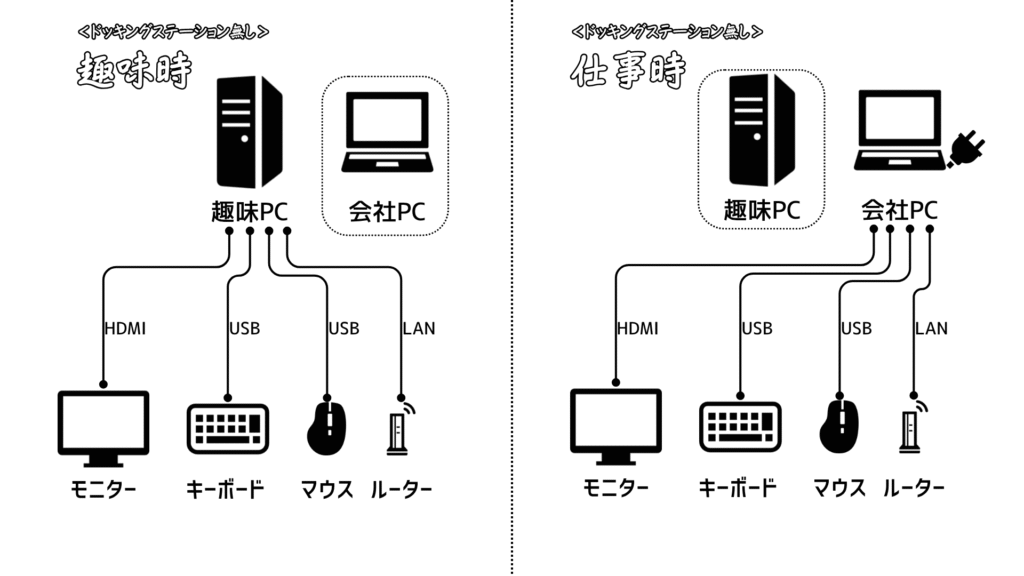
私の場合、仕事と趣味を切り替えるたびに、次の5つのケーブルの抜き差し、BluetoothやWi-Fiの設定をしなければなりませんでした。
- モニター(HDMIケーブル)
- キーボード(USB-Cケーブル)
- マウス(USBドングルを抜き差し)
- インターネット(会社PC:Wi-Fi設定、自分PC:有線LAN)
- 電源(会社PCのみ)
あなたの使い方次第では、ここからマイクやイヤホン、webカメラも設定しなおさなければならないかもしれません。これを毎回毎回するのは効率的ではないし、なによりスマートじゃないです。
▼そして、これがAnker Primeドッキングステーション中心の配線図▼
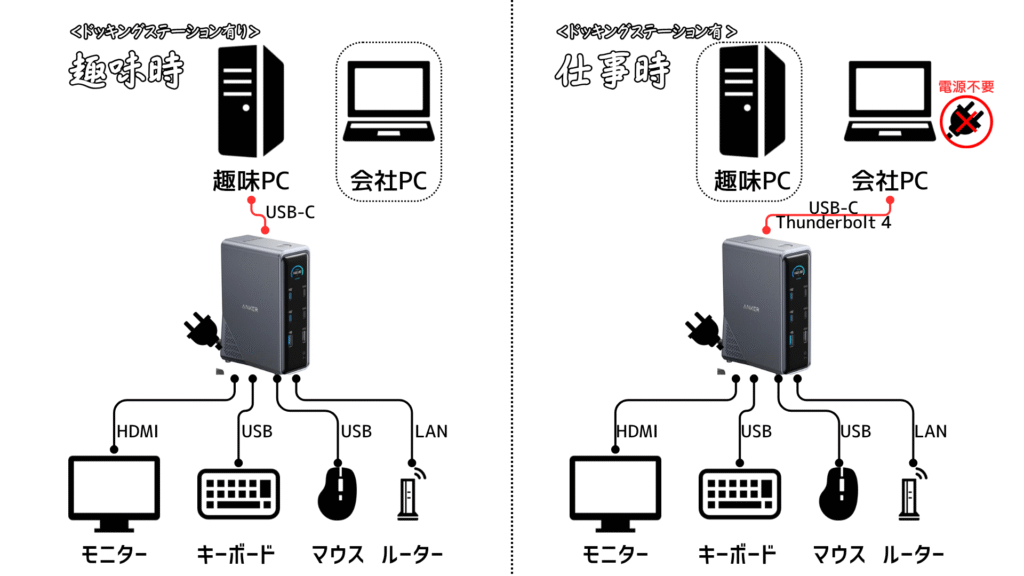
見ていただければわかるように、モニターやキーボード、マウス、ルーターは全てドッキングステーションに集約しています。
作業は次の1ステップのみ。
- 『Anker Prime ドッキングステーション』と 会社PC or 自分PCをつなぐ
このシンプルさこそが、配線ストレスを無くし、生産性向上に助力してくれるのです。
【第3章:なぜAnker Prime ドッキングステーションを勧めるのか】
ここまでの解説で、ドッキングステーションの利便性はご理解いただけたかと思います。 「よし、ドッキングステーションを買おう!」…と、その前に。
数ある製品の中から、「なぜ、私がAnker Prime ドッキングステーションを選んだのか?」そのロジックを、お話しします。
結論:Anker Primeが「あなた」の最適解とは限らない
いきなり驚かれるかもしれませんが、正直に言います。 このAnker Primeが、全ての人にとって最高の製品だとは、私は思いません。
世の中には、
- SDカードスロットを搭載した、カメラマン向けのモデル
- 3画面の映像出力に対応した、マルチモニター対応モデル
- PCを2台同時に接続し、ボタン一つで切り替えられる「デュアルアップストリーム」という神機能を搭載した、超ハイエンドモデル
など、より尖った個性を持つ、素晴らしいドッキングステーションがたくさん存在します。
Anker Primeは、どちらかといえば「優等生」。尖った個性よりも、多くの人が必要とする機能を、高いレベルでバランス良くまとめた、汎用的なモデルです。
それでも、私がAnker Primeを選んだ「3つの論理的理由」
ではなぜ、私がこれを選んだのか。それは、次の3つの理由からでした。
- 理由①:私の用途的に「必要十分」なポート構成だったから。
- 理由②:「充電ステーション」としての圧倒的な価値
- 理由③:高いコストパフォーマンス
それぞれの理由について解説していきます
理由①:私の用途に「必要十分」なポート構成だった
私の使い方では、SDカードリーダーは不要でした。それよりも、USB-CとUSB-Aのポートが豊富にあることの方が重要でした。
このAnker Primeは、まさに私のニーズに合致した、無駄のないポート構成だったのです。
理由②:「充電ステーション」としての圧倒的な価値
そして、これが決め手の一つです。
このドックは、ただのハブではありません。最大140WでPCを充電しながら、スマホやワイヤレスイヤホンなども同時に急速充電できる、強力な「充電ポート」としても機能します。
デスク周りから、複数の充電アダプターを追放できる。このメリットは、想像以上に大きいものでした。
理由③:高いコストパフォーマンス
ドッキングステーションの世界は奥が深く、上を見れば4万円、5万円という製品も珍しくありません。
その中で、Anker Primeは公式価格29,990円(2025年8月時点)。 私は幸運にもAmazonプライムセールで19,990円で購入できました。
たとえ定価であっても、この機能とポート数を考えれば、その費用対効果は圧倒的です。 「最高級品」ではなく、「手の届く範囲での最高な選択肢」。
それこそが、多くのビジネスパーソンが求めるものではないでしょうか。
【第4章:Anker Primeの紹介、使用感や実例紹介】
より詳しいスペックは、Anker公式サイトが最も正確ですが、ここでは特に、仕事の効率を左右する重要なポートだけをピックアップして、説明します。


▼前面ポート:頻繁に抜き差しする”一等地”▼
- 充電ポート:USB-C (最大100W) × 2 / USB-A (最大12W) × 1
- スマホ・iPad等の急速充電に使うケーブルを挿しましょう。
- データ転送:USB-C (10Gbps) × 2 / USB-A (10Gbps) × 1
- 外付けSSDなどのデータ転送用に使いましょう。
- イヤホンジャック
- Web会議の直前に、サッと有線イヤホンを挿せる。意外と、このアクセスの良さがストレスを減らします。
▼背面ポート:一度挿したら忘れる”縁の下の力持ち”▼
- Thunderbolt 4 (アップストリーム)
- あなたのPCと接続する、最重要の「大動脈」です。全てのデータと電力が、このポートを通ります。
- ただし、使用するケーブルは対応した製品でないと機能を発揮できません。その解説は後程します。
- USB-A (5Gbps) × 2 / USB-A (480Mbps) × 2
- キーボードやマウスのレシーバー、Webカメラなど、常時接続しておく機器は、ここに挿しましょう。速度の遅い480Mbpsポートで十分です。
ここからは、私が実際にどう使っているか、それをご紹介したいと思います。
ざっくりですが、次の写真をご覧ください。表面は使用するとき以外は何もつけてません。その方がデスクの見栄えも良いですからね。

次は背面です。背面はパソコンへ接続するUSB-C以外は、基本触りません。これはどのパソコンでも、常時使えるものを挿しておく。そんなイメージです。

【第5章:【最重要】購入前に知るべき注意点】
さて、ここまで読んで「すぐに欲しい!」と思ったあなたに、最も重要なことをお伝えしなければなりません。
この快適な未来を手に入れるためには、あなたのPCとケーブルが、ある「規格」に対応している必要があるのです。 低評価レビューで「画面が映らない!」と嘆いている人の多くは、おそらくこの知識がなかったことが原因です。
それは、USB-Cケーブルが『Thunderbolt 4 (またはThunderbolt 3)』に対応している。といこうとです。
なぜ、ただのUSB-Cではダメなのか?
見た目が同じ「USB-C」というポートでも、実は中身の性能が全く違います。 例えるなら、「見た目は同じ道路なのに、片方は一般道、もう片方はF1が走れるサーキット」というくらいの違いです。ドッキングステーションが持つ、映像やデータといった膨大な情報を、遅延なくPCに送り届けるためには、このサーキット(Thunderbolt 4)が必要なのです。
| Thunderbolt 3 | Thunderbolt 4 | |
|---|---|---|
| コネクタ形状 | USB-C | USB-C |
| 最大転送速度 | 40Gbps | 40Gbps |
| 映像出力 (最低保証) | 4Kモニター x 1枚 | 4Kモニター x 2枚 または 8Kモニター x 1枚 |
| データ転送 (最低保証) | 16Gbps (PCIe) | 32Gbps (PCIe) |
あなたのPCは対応してる?【確認チェックリスト】
では、どうすれば自分のPCが対応しているか分かるのか? 確認は簡単です。あなたのPCのUSB-Cポートの隣を見てください。

この「雷のマーク(⚡)」があれば、あなたのPCは対応しています。
もしなければ、ドッキングステーションの全ての機能を使うことはできません。購入前に、必ずこのマークの有無を確認してください。
【第6章:正直なデメリットと、他の選択肢】
完璧に見えるAnker Primeですが、一つだけ私が「惜しい!」と感じる点があります。 それは、PCと接続するアップストリームポートが1つしかないことです。
会社PCと自分PCを切り替える際に、どうしても「ケーブルの抜き差し」という物理的な作業が1回発生します。
もし、この抜き差しすらなくしたい、完全なシームレス環境を求めるなら、アップストリームポートを2つ搭載した、さらに高価なモデル(AV Access USB-C 12 in1ドッキングステーションなど)も存在します。 しかし、それは価格が倍以上になることも。現状、多くの人にとっては、このAnker Primeが最もバランスの取れた選択だと私は考えています。
【まとめ】
Anker Prime ドッキングステーションは、正しい知識(Thunderbolt 4)を持って使えば、間違いなくあなたのデスク環境を革命する、最高の「投資」です。
配線地獄から解放され、仕事と趣味をシームレスに行き来する。 この記事で得た知識を元に、あなたも自信を持って、その快適な未来を手に入れてください。


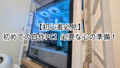
コメント